فہرست کا خانہ
اس ٹیوٹوریل میں، ہم ایکسل میں کسی کردار کے بعد ہر چیز کو ہٹانے کے لیے استعمال میں آسان طریقوں پر بات کریں گے۔ اکثر، ہم مختلف قسم کے حروف، حد بندی وغیرہ پر مشتمل کوڈز کی ایک طویل فہرست کے ساتھ اسپریڈشیٹ کے ساتھ کام کرتے ہیں۔ ایسے معاملات میں، بعض اوقات، ہمیں اسپریڈ شیٹ کو صاف اور آسانی سے پڑھنے کے قابل بنانے کے لیے ایک مخصوص حرف کے بعد متن، نمبرز وغیرہ کو حذف کرنے کی ضرورت ہوتی ہے۔ لہذا، آئیے طریقوں کو دریافت کریں۔
پریکٹس ورک بک ڈاؤن لوڈ کریں
آپ اس پریکٹس ورک بک کو ڈاؤن لوڈ کرسکتے ہیں جسے ہم نے اس مضمون کو تیار کرنے کے لیے استعمال کیا ہے۔
ایک کریکٹر کے بعد ہر چیز کو ہٹا دیں ایکسل میں ایک کریکٹر کے بعد ہر چیز کو حذف کریںکسی کریکٹر کے بعد ہر چیز کو ہٹانے کا ایک آسان طریقہ یہ ہے کہ ایکسل میں تلاش کریں اور تبدیل کریں ٹول کا استعمال کریں۔ مثال کے طور پر، ہمارے پاس ملازم کوڈز پر مشتمل ڈیٹا سیٹ ہے اور ہم ملازم کے نام کے بعد ہر چیز کو ہٹانا چاہتے ہیں۔ اس طریقہ سے وابستہ اقدامات یہ ہیں:
مرحلہ:
- سب سے پہلے، ڈیٹاسیٹ کو منتخب کریں ( B5:B9 )۔
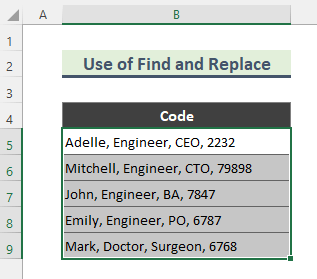
- پھر، کی بورڈ سے Ctrl+H درج کریں، اور تلاش کریں اور تبدیل کریں ونڈو نظر آئے گی۔ اس کے بعد، تبدیل کریں آپشن کو منتخب کریں اور ' فائنڈ کیا' میں ' '،* ' ٹائپ کریں ' تبدیل کریں ' فیلڈ کو خالی چھوڑ دیں۔ اب، تبدیل کریں پر کلک کریں۔تمام ۔
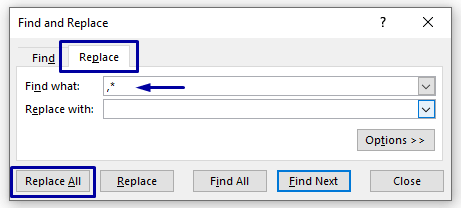
- آخر میں، نام کے بعد کا ہر حرف حذف کر دیا جائے گا۔
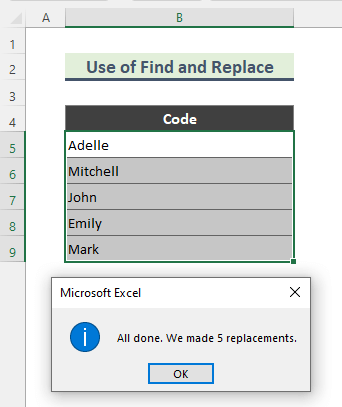
مزید پڑھیں: ایکسل میں قطاریں کیسے ڈھونڈیں اور حذف کریں (5 طریقے)
2. فلیش کا استعمال کرتے ہوئے کریکٹر کے بعد ہر چیز کو ہٹا دیں۔ Fill
Excel کے پاس Flash Fill نام کا ایک حیرت انگیز آپشن ہے جو سیلز میں آپ کے مواد کے پیٹرن کو سمجھ سکتا ہے اور اس کے مطابق دوسرے سیلز کو بھر سکتا ہے۔ مثال کے طور پر، ہمارے ملازم کوڈ ڈیٹاسیٹ میں، ہم صرف ملازمین کے نام چاہتے ہیں۔ تو، آئیے دیکھتے ہیں فلیش فل کے طریقہ کار کو لاگو کرنے میں شامل اقدامات۔
اسٹیپس:
- سیل C5 میں صرف نام لکھیں۔ . پھر سیل C6 میں نام لکھنا شروع کریں اور آپ دیکھیں گے کہ ایکسل نے پہلے ہی پہچان لیا ہے کہ آپ کوڈز سے ملازمین کے نام رکھنے میں دلچسپی رکھتے ہیں۔
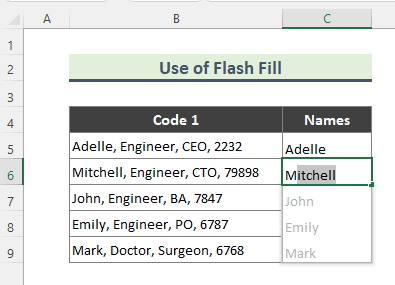
- آخر میں، درج کریں کو دبائیں اور صرف نام حاصل کریں۔
18>
مزید پڑھیں: ایکسل میں ویلیو کو کیسے ہٹایا جائے (9 طریقے)
3. ایکسل میں ایک کریکٹر کے بعد ہر چیز کو حذف کرنے کے لیے بائیں بازو اور تلاش کے فنکشنز کا مجموعہ
فنکشنز کے کئی امتزاج کا استعمال کریکٹر کے بعد ہر چیز کو مٹانے کے لیے کیا جا سکتا ہے۔ جیسا کہ، ہم سٹرنگ سے حروف کو ہٹانے کے لیے LEFT اور SEARCH فنکشنز کو یکجا کریں گے۔ ہمارے موجودہ ڈیٹاسیٹ میں، ہمارے پاس لوگوں کی فہرست ہے، بشمول ان کے پیشے۔ اب اگر ہم صرف لوگوں کے نام رکھنا چاہتے ہیں تو ہمیں اس میں درج ذیل مراحل پر عمل کرنا ہوگا۔طریقہ۔
مرحلہ:
- درج ذیل فارمولے کو سیل C5 میں لکھیں۔
=LEFT(B5,SEARCH(",",B5)-1) 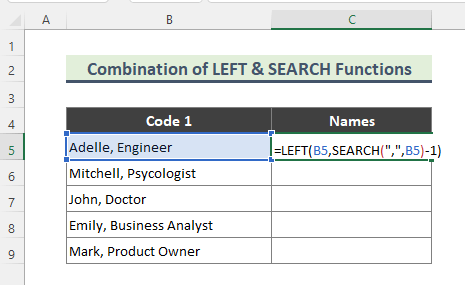
- آخر میں، حتمی نتیجہ یہ ہے۔ ایکسل آٹو فل ( +) فارمولے کو باقی سیلز میں کاپی کرنے کے لیے آپشن کا استعمال کریں۔
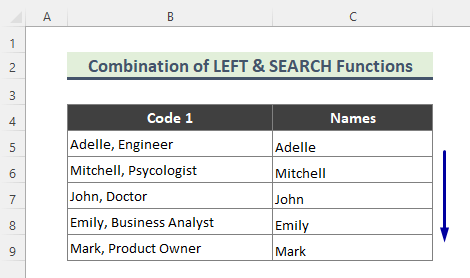
فارمولے کی خرابی:
➤ SEARCH(“,”,B5)
یہاں، SEARCH فنکشن واپس کرتا ہے کریکٹر کی پوزیشن (یہاں کوما)۔
➤ SEARCH(“,”,B5)-1)
اب، ایک کریکٹر کو واپس کیے گئے نمبر سے منہا کیا جاتا ہے۔ تلاش کریں نتائج سے کوما(,) کو خارج کرنے کے لیے۔
➤ LEFT(B5,SEARCH(“,”,B5)-1)
آخر میں، LEFT فنکشن سٹرنگ کے آغاز سے ہی حروف کی مخصوص تعداد لوٹاتا ہے۔
مزید پڑھیں: ایکسل میں فارمولوں کو کیسے ہٹایا جائے : 7 آسان طریقے
اسی طرح کی ریڈنگز
- ایکسل میں ڈاٹڈ لائنز کو کیسے ہٹایا جائے (5 فوری طریقے)
- ایکسل میں بارڈرز ہٹائیں (4 فوری طریقے)
- ایکسل میں ڈیٹا کی توثیق کی پابندیوں کو کیسے ہٹایا جائے (3 طریقے)
4 کبھی ہٹا دیں۔ ایکسل میں LEFT اور FIND فنکشنز کے امتزاج کا استعمال کرتے ہوئے ایک کریکٹر کے بعد ything
اسی طرح، طریقہ 3 میں بیان کیا گیا ہے، ہم LEFT کا مجموعہ آزما سکتے ہیں۔ اور FIND فنکشنز a کے بعد ہر چیز کو ہٹانے کے لیےکردار یہ ہیں مراحل:
اقدامات:
- ابتدائی طور پر، ذیل کا فارمولا سیل C5 پر لکھیں۔
=LEFT(B5,FIND(",",B5)-1) یہاں، ہم نے متن میں ' , ' کریکٹر کی پوزیشن معلوم کرنے کے لیے FIND فنکشن کا استعمال کیا ہے۔ باقی فارمولہ طریقہ 3 میں بیان کردہ فارمولے کی طرح کام کرتا ہے۔
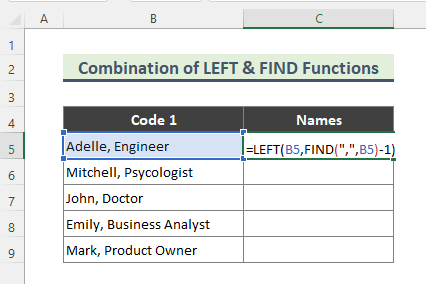
- آخر میں، آپ کو صرف لوگوں کے نام ملیں گے۔ .

متعلقہ مواد: خالی خلیات کو کیسے حذف کریں اور ڈیٹا کو ایکسل میں بائیں شفٹ کیسے کریں (3 طریقے)
5. ایکسل میں ایک کریکٹر کے Nth وقوع کے بعد ہر چیز کو حذف کریں
بعض اوقات، ہمیں کسی خاص کریکٹر کے بعد ہر چیز کو حذف کرنے کی ضرورت پڑسکتی ہے۔ مثال کے طور پر، ہمارے پاس ڈیٹا سٹرنگ ہے جس میں کئی کوما ہیں ( Adelle, Engineer, CEO, 2232 ) اور ہم دوسرے کوما کے بعد ہر چیز کو ضائع کرنا چاہتے ہیں۔ لہذا، اس کام کو کرنے کے لیے ہم ذیل کے مراحل پر عمل کریں گے:
اسٹیپس:
- سب سے پہلے، سیل C5 میں درج ذیل فارمولے کو ٹائپ کریں۔ .
=LEFT(B5,FIND("#",SUBSTITUTE(B5,",","#",2))-1) 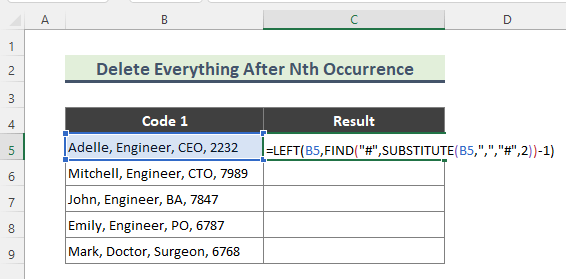
- آخر میں، دوسرے کوما کے بعد کی ہر چیز کو حذف کردیا جائے گا۔
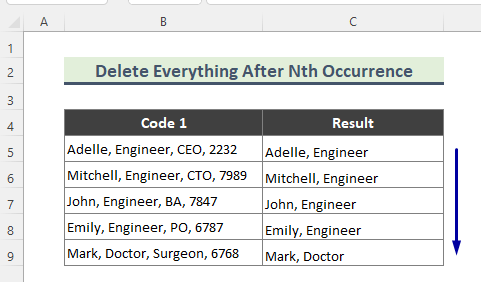
فارمولے کی خرابی:
➤ SUBSTITUTE(B5,",""#",2)
یہاں، SUBSTITUTE فنکشن دوسرے کوما کو '#' سے بدل دیتا ہے۔
➤ FIND(“#”,SUBSTITUTE(B5, ",","#",2))
پھر، FIND فنکشن ہمیں دوسرے کوما کی پوزیشن بتاتا ہے۔ یہاں، 2nd کوما کی پوزیشن 17ویں میں ہے۔
➤ FIND(“#”,SUBSTITUTE(B5,”,”,”#”,2))-1)
اب، پچھلے حصے سے لوٹائے گئے نمبر سے ایک حرف منہا کیا جاتا ہے فارمولے کا۔
➤ LEFT(B5,FIND("#",SUBSTITUTE(B5,",","#",2))-1)
آخر میں، LEFT فنکشن سٹرنگ کے آغاز سے ہی حروف کی مخصوص تعداد لوٹاتا ہے۔
مزید پڑھیں: ایکسل میں مشروط فارمیٹنگ کو کیسے ہٹایا جائے (3 مثالیں) <4
6. ایکسل میں کسی کریکٹر کے آخری وقوع کے بعد ہر چیز کو ہٹا دیں
اکثر، سیل میں قدروں کو حد بندیوں کی تعداد سے الگ کیا جاتا ہے۔ مثال کے طور پر، ہمارے پاس ملازم کوڈ ہے: Adelle, Engineer, CEO, 2232 اور ہم آخری کوما کے بعد ہر چیز کو حذف کرنا چاہتے ہیں۔ تو، آئیے مراحل سے گزرتے ہیں۔
اسٹیپس:
- سب سے پہلے، سیل C5 میں درج ذیل فارمولہ کو ٹائپ کریں۔
=LEFT(B5,FIND("#",SUBSTITUTE(B5,",","#",LEN(B5)-LEN(SUBSTITUTE(B5,",",""))))-1) 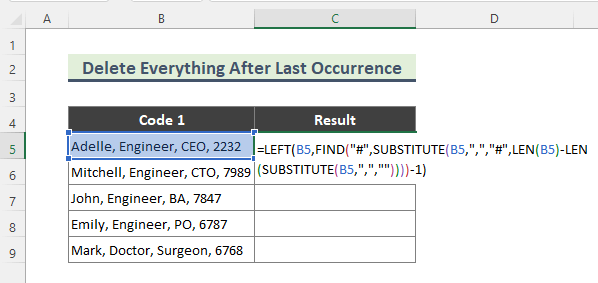
- آخر میں، آخری کوما کے بعد سب کچھ حذف ہوجاتا ہے۔ فارمولے کو باقی سیلز پر لاگو کرنے کے لیے آٹو فل (+) کا استعمال کریں۔
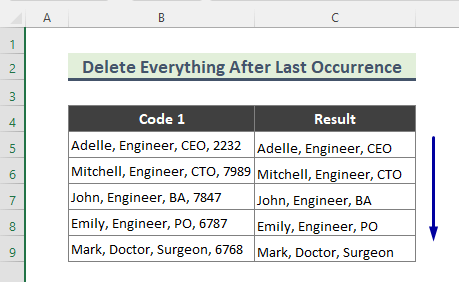
فارمولے کی خرابی:
➤ LEN(SUBSTITUTE(B5,",",""))
پہلا کام جو ہمیں کرنے کی ضرورت ہے وہ ہے آخری پوزیشن کا تعین کرنا حد بندی (ہماری مثال میں آخری کوما)۔ e کو یہ جاننا ہوگا کہ ہماری سٹرنگ میں کتنے کوما موجود ہیں۔ اس مقصد کے لیے، ہم ہر کوما کو خالی ( “” ) سے بدل دیں گے اور سٹرنگ کی لمبائی حاصل کرنے کے لیے اسے LEN فنکشن سے گزریں گے، جو کہ 24<4 ہے۔> کے لیے B5۔
➤ LEN(B5)-LEN(SUBSTITUTE(B5,",""))
یہاں، ہم نے منہا کیا B5 کی اصل کل لمبائی سے پچھلے حصے کا نتیجہ۔ نتیجہ 3 ہے، جو کہ B5 میں موجود کوما کی تعداد ہے۔
پھر ہم LEFT ، <3 کا مجموعہ لاگو کریں گے۔>FIND اور SUBSTITUTE فنکشنز آخری کوما کے بعد ہر چیز کو حذف کرنے کے لیے ( طریقہ 5 میں دکھایا گیا ہے)۔
مزید پڑھیں: ایکسل میں آخری ہندسے کو کیسے ہٹایا جائے (6 فوری طریقے)
7. ایکسل میں VBA کا استعمال کرتے ہوئے ایک خاص کریکٹر کے بعد ہر چیز کو مٹا دیں
آپ حذف کر سکتے ہیں۔ ایک کردار کے بعد سب کچھ صرف ایک VBA کوڈ کا استعمال کرتے ہوئے. مثال کے طور پر، ہمارے ڈیٹاسیٹ ( B5:B9 ) سے، ہم ناموں کے علاوہ ہر چیز کو حذف کرنا چاہتے ہیں۔ پھر، ہمیں ذیل کے مراحل پر عمل کرنا ہوگا::
اسٹیپس:
- سب سے پہلے ڈیٹاسیٹ ( B5:B9 ) کو منتخب کریں۔
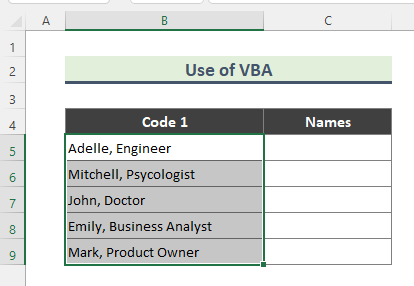
- اس کے بعد، متعلقہ شیٹ پر دائیں کلک کریں اور ' کوڈ دیکھیں ' کو منتخب کریں۔
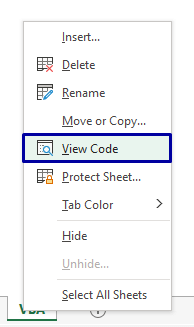
- پھر ایک VBA ماڈیول ونڈو پاپ اپ ہوگی۔ اب، درج ذیل کوڈ لکھیں اور چلائیں اسے۔
6635
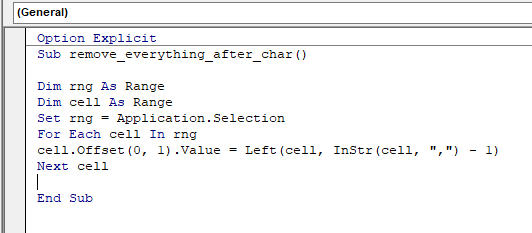
- آخر میں، یہاں ہمیں نتیجہ کے طور پر صرف نام ملتے ہیں، سب کچھ پہلے کوما کو کامیابی کے ساتھ ہٹانے کے بعد۔
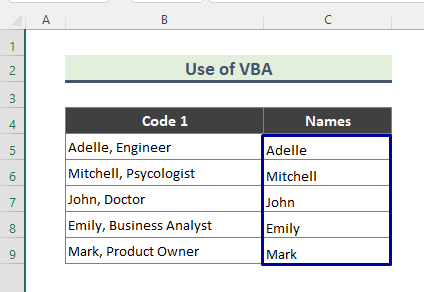
مزید پڑھیں: ایکسل میں فارمیٹنگ کو ہٹائے بغیر مواد کو ہٹانے کا طریقہ
نتیجہ
مذکورہ مضمون میں، میں نے تمام طریقوں پر تفصیل سے بات کرنے کی کوشش کی ہے۔ امید ہے،یہ طریقے اور وضاحتیں آپ کے مسائل کو حل کرنے کے لیے کافی ہوں گی۔ اگر آپ کے کوئی سوالات ہیں تو براہ کرم مجھے بتائیں۔

